win7报错0x0000007f无限蓝屏故障解决方法
很多时候,我们在操作win7系统的过程中,难免会遇到一些莫名其妙的故障,例如有用户在运行win7时就会突然出现无限蓝屏的同时报错误代码0x0000007f的情况出现,这让许多用户很是疑惑,面对这种现象应该怎么办呢?今天小编就给大家分享一篇win7报错0x0000007f无限蓝屏故障解决方法。
推荐下载:电脑公司win7旗舰版
具体方法:
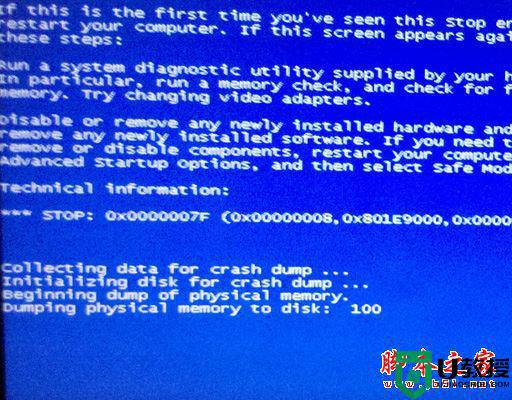
原因分析:
0x0000007F错误表示硬件设备遇到问题。这个错误一般是因为内存发生故障或CPU、内存、显卡等硬件设备超频过度引起的。如果遇到0x0000007F错误,建议首先检查一下CPU、内存、显卡等硬件设备是否经过了超频,如果是的话请将超频的设备恢复为默认的工作频率;其次请使用内存检测软件对内存进行稳定性及兼容性测试,推荐使用Windows Memory Diagnostic、MemTest等检测软件。
解决方法一:禁用“系统自动重启”
1 、“我的电脑”按右键选择“属性”。
2 、选择“高级”副签,选择“启动和故障恢复”,按“设置”按钮。
3 、将“自动重启”复选框的勾去掉。
4 、按“确认”按钮生效。
解决方法二:通过日志来查看是什么问题 此种严重错误一般都是硬件驱动与Windows冲突引起的
请使用以下步骤来记录日志:
1 、“开始–运行”,输入“sigverif”(不包括引号),并按“确定”,打开“文件签名认证”。
2 、按“高级”按钮;
3、 在“搜索”副签选择“查找其它未经过数字签名的文件”。
4、“在该文件夹中寻找”,选择“C:\\Windows\\system32\\drivers”(不包括引号)。
5、 在“记录”副签,确定“将文件签名验证结果保存到一个日志文件。”的复选框被勾住。
6 、按“确定”按钮完成“高级文件签名设置”,并按“开始”按钮,开始记录日志当您的计算机再次发生类似事件的时候,请打开Windows目录下的SIGVERIF.TXT日志文件,查看错误发生时刻的文件签名验证结果。由此来判定是什么驱动程序和您的操作系统发生了冲突。您可以根据日志的结果,到该硬件生产厂家的网站去察看是否有补丁程序;如果没有,则把您的日志文件和出错说明发email到该公司的技术支持去。
关于win7报错0x0000007f无限蓝屏故障解决方法就给大家简单介绍到这里了,有出现这种现象的小伙伴不妨根据小编的方法来解决吧,希望能够对大家有所帮助。





